Windows 10 samlar in diagnostikdata från dessanvändare. Under sina tidiga dagar valde Microsoft sina användare till denna datainsamlingsfunktion. Om en användare snubblat till inställningen, först skulle de inse att deras data samlades in. Uppgifterna kan inte identifieras personligen men Microsoft var inte på förhand med att samla in dem. Detta fick användare naturligtvis att inaktivera datainsamling av rädsla för deras integritet. Windows 10 frågar nu om du vill inaktivera det när du uppdaterar eller installerar operativsystemet. För de som möjliggör insamling av information lägger Microsoft till en ny funktion som låter dig se diagnostisk information som samlas in av Windows 10.
Visa diagnosinformation
Den här nya funktionen fungerar via en app som heterDiagnostic Data Viewer. Du kan ladda ner och installera appen från Microsoft Store nu, men den fungerar inte om du kör Windows 10 Insider Build 17083. Den här funktionen kan, om den är aktiverad, konsumera upp till 1 GB diskutrymme.
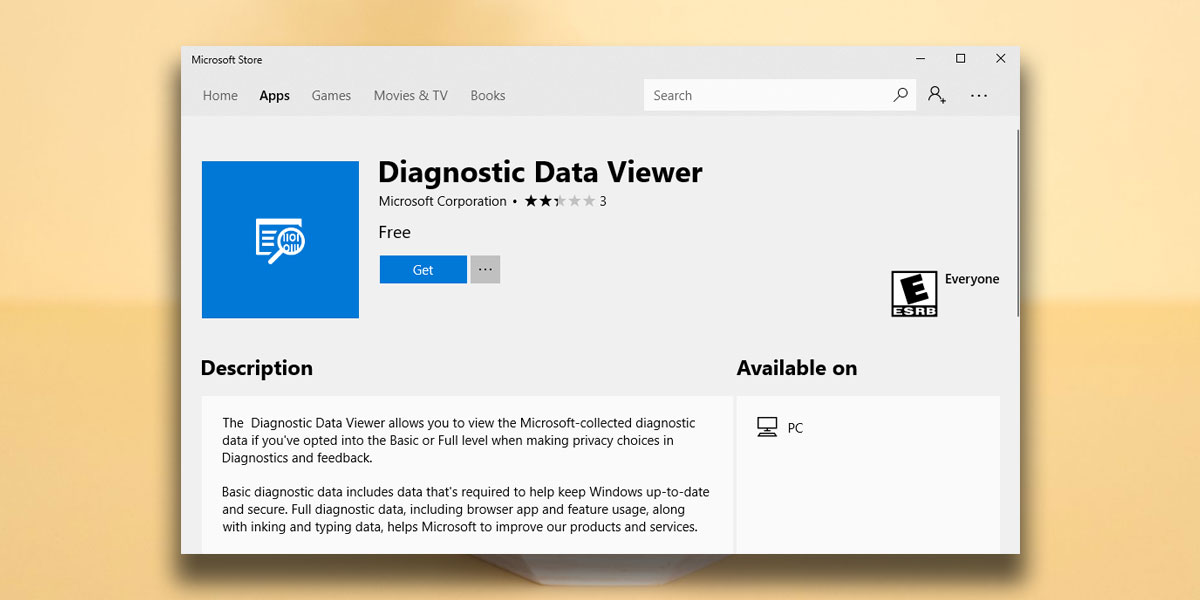
Om du kör Windows 10 Insider Build 17083Du kan dock installera appen från länken ovan. Alternativt öppnar du appen Inställningar och går till Sekretess> Diagnostik och feedback. Rulla ner och klicka på knappen 'Diagnostics Data Viewer'. Det öppnar sidan Microsoft Store för appen Diagnostic Data Viewer. Om du redan har appen installerad kommer den att starta appen. Du kan också starta appen från Start-menyns applista.
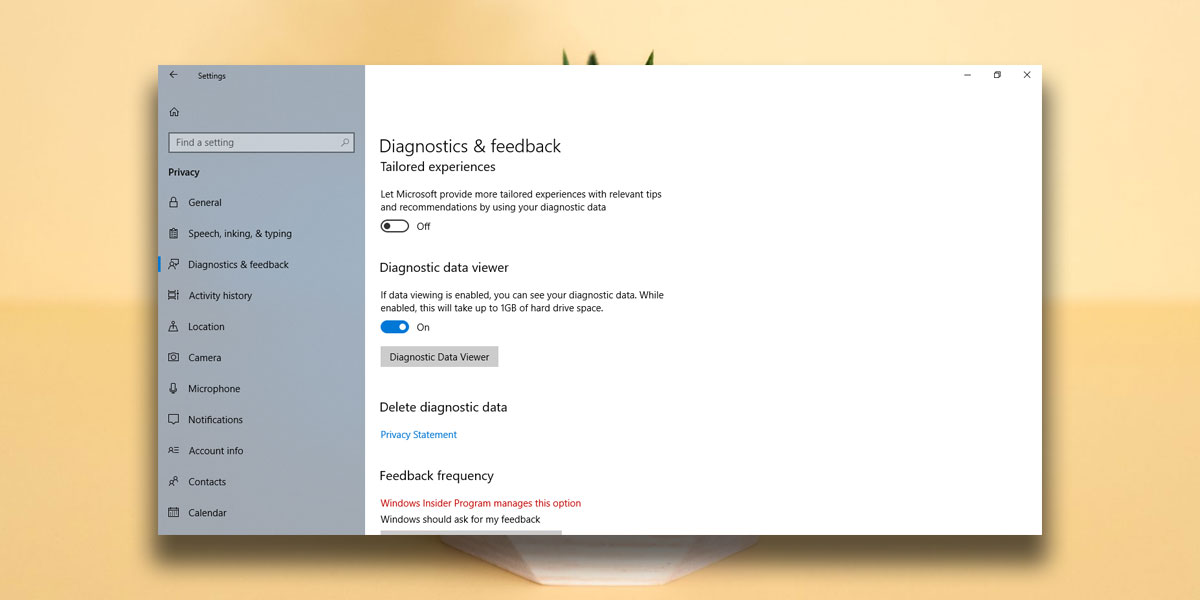
Diagnostic Data Viewer-app
Appen Diagnostic Data Viewer ger dig endetaljerad titt på informationen som har samlats in, men du kan låta den visa dig grundläggande information genom att aktivera omkopplaren 'Visa endast grundläggande diagnos' från appmenyn.
Den detaljerade informationen kan sorteras efterkategori, dvs Browserhistorik, enhetsanslutning och konfiguration, färgning, skrivning och hastighetsuttryck och produkt- och serviceprestanda. Kategorierna ger dig en uppfattning om vilken typ av information Windows 10 samlar in.
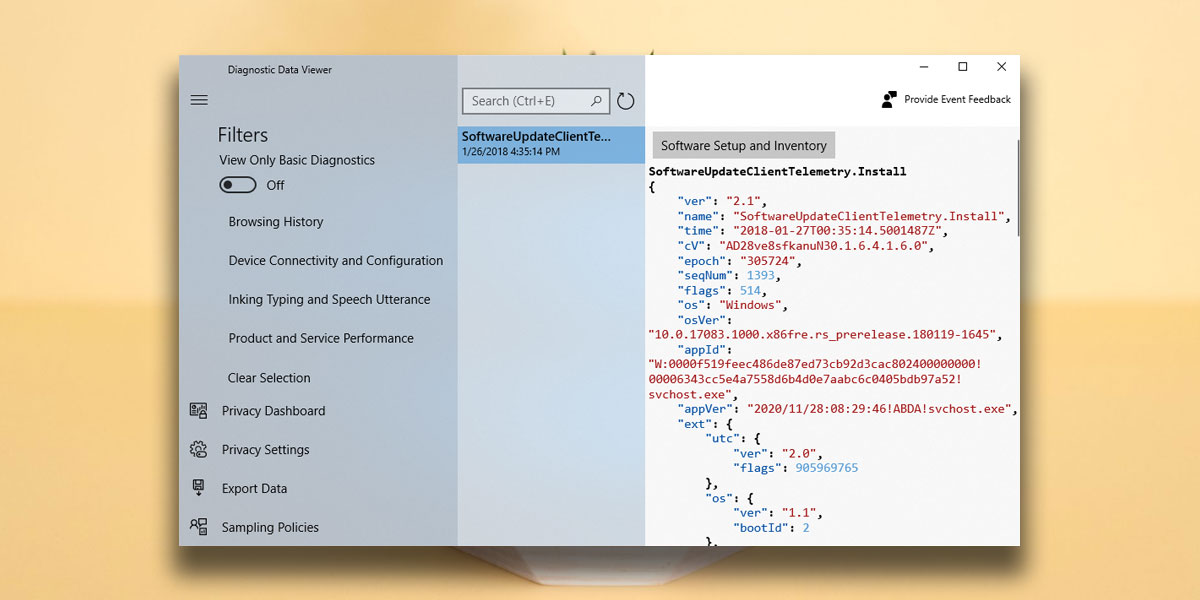
Du kan exportera data och kolla vadprovtagningsprinciper som Microsoft använder vid insamling av data. Om du någon gång vill ändra hur mycket data Windows 10 får samla in, kan du klicka på knappen Sekretessinställningar i denna app för att hoppa till inställningspanelen i appen Inställningar. Du kan också rensa uppgifterna när som helst men det kommer bara att ta bort en lokal kopia av den. Om Windows 10 redan har skickat informationen till Microsoft raderas den inte från företagets databas.
Vi bör nämna att uppgifterna Windows 10samlar kan inte spåras tillbaka till en viss användare. Uppgifterna, t.ex. bläck- och skrivdata, används för att förbättra färgfunktionen i Windows 10. Andra systemdata hjälper Microsoft att generera användbar information, t.ex. en appkompatibilitetslista för Windows 10. Det är inte allt ont.



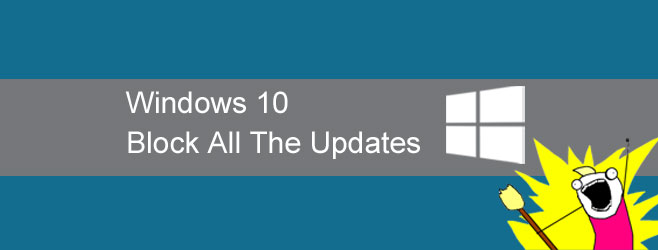




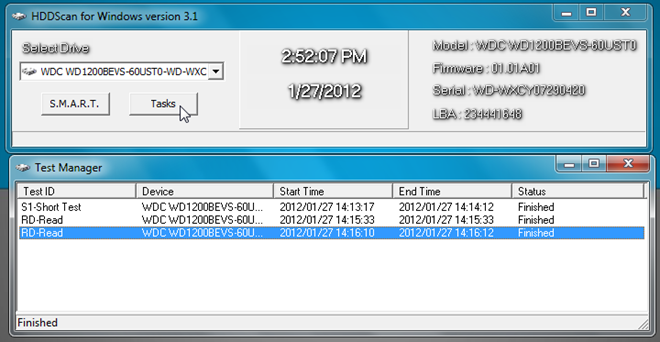
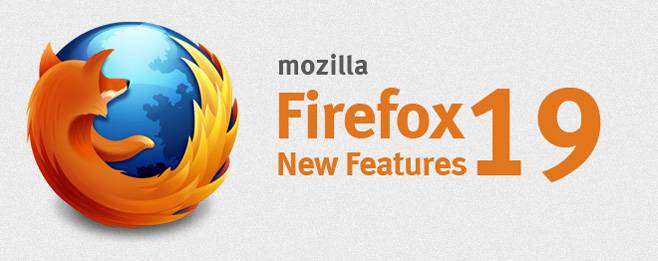



kommentarer